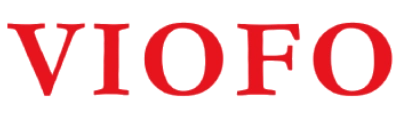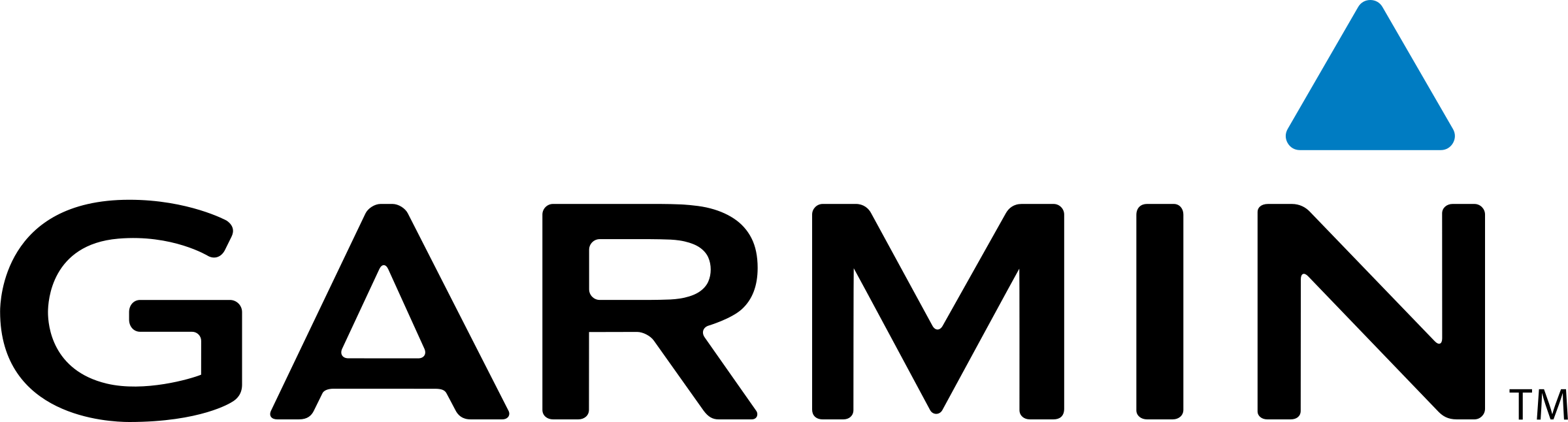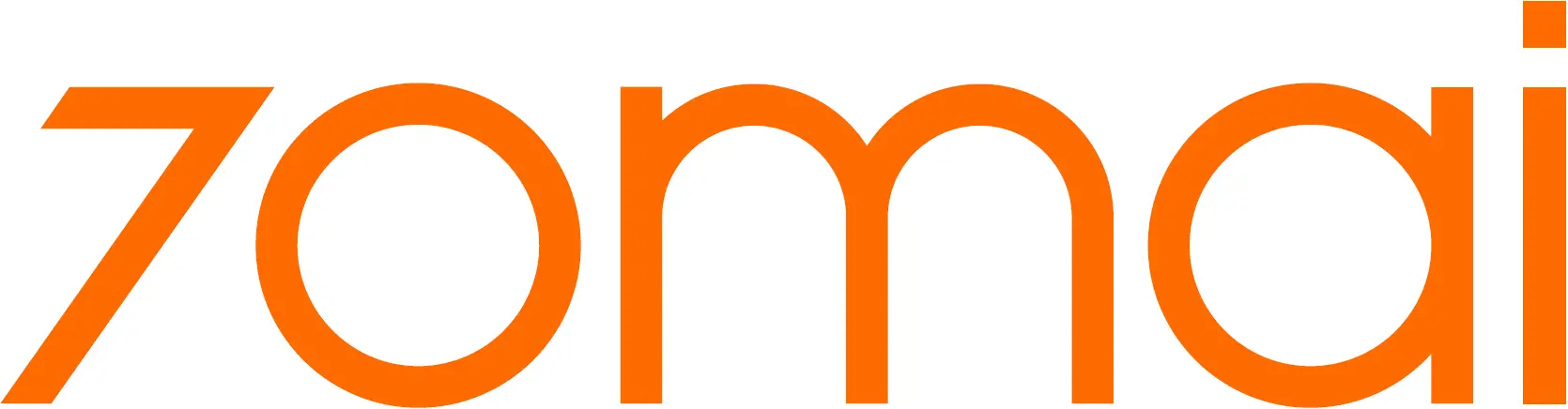Inhaltsverzeichnis:
Tesla Dashcam: Kompatible Modelle und systemische Voraussetzungen
Tesla Dashcam: Kompatible Modelle und systemische Voraussetzungen
Die Dashcam-Funktion ist bei Tesla längst kein exklusives Feature mehr für die Oberklasse. Sie steht serienmäßig in den Modellen Model S, Model 3, Model X und Model Y zur Verfügung – allerdings gibt es feine Unterschiede, die für die praktische Nutzung entscheidend sind. Wer etwa ein älteres Model S oder X fährt, sollte vorab prüfen, ob das Fahrzeug mindestens mit der Hardware 2.5 (Autopilot-Computer) ausgestattet ist. Erst ab dieser Generation sind die notwendigen Kameras und die Systemarchitektur für die Dashcam-Aufzeichnung überhaupt vorhanden.
Eine weitere systemische Voraussetzung ist die installierte Software-Version. Die Dashcam ist ab Version 9.0 des Tesla-Betriebssystems verfügbar. Manche Funktionen, wie etwa die Speicherung beim Hupen oder die komfortable Formatierung des USB-Sticks direkt im Fahrzeug, setzen sogar noch aktuellere Software-Updates voraus. Wer also noch auf einer älteren Version unterwegs ist, sollte dringend ein Update durchführen, um die Dashcam vollumfänglich nutzen zu können.
Ein kleiner, aber oft übersehener Punkt: Nicht jeder USB-Anschluss im Tesla eignet sich für die Dashcam-Aufzeichnung. Bei neueren Modellen (ab etwa Ende 2021) sind die vorderen USB-Ports oft nur noch Ladeanschlüsse. Die eigentliche Datenübertragung – und damit die Dashcam-Aufzeichnung – funktioniert dann ausschließlich über den USB-Port im Handschuhfach. Das klingt erstmal nach einer Kleinigkeit, sorgt aber regelmäßig für Verwirrung, wenn die Dashcam plötzlich nicht mehr aufzeichnet.
Zusammengefasst: Wer die Dashcam-Funktion nutzen will, braucht ein kompatibles Tesla-Modell mit mindestens Hardware 2.5, eine aktuelle Software-Version und den passenden USB-Anschluss im Fahrzeug. Erst dann läuft alles reibungslos – und die Kamera wacht zuverlässig über jede Fahrt.
Schritt-für-Schritt-Anleitung: Dashcam im Tesla richtig einbauen
Schritt-für-Schritt-Anleitung: Dashcam im Tesla richtig einbauen
Damit die Dashcam im Tesla nicht nur dekorativ im Menü auftaucht, sondern auch tatsächlich aufzeichnet, braucht es ein paar gezielte Handgriffe. Hier die Anleitung, die wirklich funktioniert – auch wenn du zwei linke Hände hast oder Technik dich manchmal in den Wahnsinn treibt.
- 1. Geeigneten USB-Stick besorgen: Nicht jeder Stick ist geeignet. Am besten funktioniert ein USB 3.0-Stick mit mindestens 32 GB, besser 64 GB oder mehr. Achte darauf, dass der Stick schnell genug ist, sonst gibt’s Aussetzer bei der Aufnahme.
- 2. USB-Stick korrekt formatieren: Der Stick muss im exFAT-Format formatiert werden. Das klappt am Computer oder – besonders bequem – direkt im Tesla über das Menü. Einfach unter Fahrzeug > Sicherheit > USB-Laufwerk formatieren auswählen.
- 3. Ordnerstruktur anlegen: Erstelle auf dem Stick einen Ordner mit dem Namen TeslaCam. Nur so erkennt das System den Stick als Dashcam-Speicher. Ohne diesen Ordner läuft gar nichts.
- 4. USB-Stick im richtigen Anschluss einstecken: Bei neueren Modellen gehört der Stick in den USB-Port im Handschuhfach. Nur dort werden die Daten korrekt geschrieben. Vordere Ports dienen oft nur noch zum Laden.
- 5. Dashcam-Funktion aktivieren: Im Fahrzeugmenü unter Fahrzeug > Sicherheit > Dashcam die Funktion einschalten. Jetzt sollte das Dashcam-Symbol im Display erscheinen – ein sicheres Zeichen, dass alles bereit ist.
Fertig! Nach diesen Schritten läuft die Dashcam wie von selbst. Sollte sie trotzdem zicken, hilft oft ein Neustart des Systems oder ein erneutes Formatieren des Sticks. Und ja, das klingt manchmal banaler als es ist – aber genau das macht den Unterschied zwischen Frust und „läuft!“.
Pro- und Contra-Tabelle: Vorteile und Nachteile der Tesla Dashcam im Alltag
| Pro | Contra |
|---|---|
| Saubere und lückenlose Beweissicherung bei Unfällen oder Streitigkeiten | Rechtliche Grauzonen: Daueraufnahmen sind in Deutschland meist nicht erlaubt |
| Nahtlos in Fahrzeug-Software integriert, keine Nachrüstlösung nötig | Nicht alle Modelle und USB-Anschlüsse sind kompatibel, USB-Stick muss vorbereitet sein |
| Mehrere, individuell einstellbare Aufnahmemodi (z. B. Automatik, Hupe, Speicherung im Stand) | Speicher kann schnell voll sein; Clips müssen regelmäßig gesichert oder gelöscht werden |
| Bedienung und Auswertung direkt am Tesla-Touchscreen möglich | Installations- und Formatierungsschritte müssen exakt eingehalten werden, sonst Fehlfunktionen |
| Schützt vor Falschbehauptungen und hilft, die eigene Unschuld zu beweisen | Datenschutz: Aufnehmen ohne Information Dritter ist problematisch laut DSGVO |
| Aufnahmen können per App oder USB-Stick schnell exportiert werden | Hoher technischer Anspruch bei Verschlüsselung und Datensicherheit |
| Präventiver Effekt: Fahrverhalten kann sich verbessern, Konflikte werden oft vermieden | Nutzung im Ausland ggf. verboten oder stark eingeschränkt |
USB-Stick optimal vorbereiten und formatieren
USB-Stick optimal vorbereiten und formatieren
Ein reibungsloser Dashcam-Betrieb steht und fällt mit der richtigen Vorbereitung des USB-Sticks. Was viele nicht wissen: Nicht jeder Stick ist sofort einsatzbereit, und kleine Fehler bei der Formatierung können später zu Datenverlust oder Aussetzern führen. Hier kommt es auf Details an, die gerne mal übersehen werden.
- Wahl des passenden Sticks: Setze auf Markenprodukte mit hoher Schreibgeschwindigkeit. Langsame oder No-Name-Sticks verursachen oft Fehler beim Speichern von Videodaten.
- Speicherkapazität: Ein Stick mit mindestens 64 GB ist empfehlenswert, wenn du viele Clips oder längere Fahrten sichern möchtest. Für Vielfahrer sind 128 GB oder mehr sinnvoll.
- Formatierung am Computer: Am besten formatierst du den Stick an einem Windows-PC oder Mac. Wähle das exFAT-Dateisystem, da es große Dateien und schnelle Schreibvorgänge unterstützt. Bei älteren Computern kann ein Firmware-Update für den Stick Wunder wirken.
- Saubere Ordnerstruktur: Nach der Formatierung unbedingt einen neuen Ordner mit dem exakten Namen TeslaCam im Hauptverzeichnis anlegen. Keine Leerzeichen, keine Sonderzeichen – sonst klappt die Erkennung nicht.
- Stick vor Gebrauch testen: Nach dem Einrichten lohnt sich ein kurzer Test am Computer: Einfach eine große Datei in den TeslaCam-Ordner kopieren und wieder löschen. So erkennst du, ob der Stick stabil arbeitet.
- Stick sicher auswerfen: Immer über „Hardware sicher entfernen“ abziehen. Wer einfach zieht, riskiert beschädigte Daten oder einen defekten Stick – und das ist wirklich ärgerlich.
Mit diesen Schritten ist der USB-Stick nicht nur vorbereitet, sondern auch gegen die häufigsten Fehlerquellen gewappnet. Das spart Nerven – und im Ernstfall sogar wichtige Beweise.
Dashcam im Fahrzeugmenü aktivieren und individuelle Einstellungen vornehmen
Dashcam im Fahrzeugmenü aktivieren und individuelle Einstellungen vornehmen
Die Aktivierung der Dashcam im Tesla ist kein Hexenwerk, aber es gibt ein paar versteckte Kniffe, die den Unterschied machen. Nach dem Einstecken des vorbereiteten USB-Sticks erscheint im Touchscreen das Dashcam-Symbol – meist oben rechts. Doch erst im Menü „Fahrzeug > Sicherheit > Dashcam“ lassen sich die Aufnahmeoptionen gezielt anpassen.
- Aufnahmemodus wählen: Du kannst zwischen automatischer, manueller und Hupen-Auslösung wählen. Wer auf Nummer sicher gehen will, aktiviert alle drei Optionen. Das sorgt dafür, dass keine wichtige Szene verloren geht.
- Speicherverwaltung: Im Menü lässt sich einstellen, ob alte Aufnahmen automatisch überschrieben werden oder ob du manuell entscheidest, was erhalten bleibt. Für Vielfahrer lohnt sich die automatische Löschung, um den Stick nicht ständig leeren zu müssen.
- Statusanzeigen individualisieren: Die Dashcam zeigt verschiedene Symbole (rot, grau, blinkend) – im Menü kannst du festlegen, ob und wie diese Hinweise erscheinen. Wer sich nicht ablenken lassen will, schaltet die Animationen einfach ab.
- Datenschutz-Optionen: In manchen Regionen lässt sich die Aufzeichnung im Stand (z. B. auf Privatgrundstücken) deaktivieren. Das schützt die Privatsphäre und sorgt für rechtliche Sicherheit.
- Sprachsteuerung nutzen: Mit einem kurzen Sprachbefehl wie „Dashcam speichern“ kannst du Clips sichern, ohne den Blick von der Straße zu nehmen. Diese Funktion muss im Menü aktiviert werden.
Mit diesen individuellen Einstellungen passt du die Dashcam exakt an deine Bedürfnisse an – ganz ohne Frickelei oder Rätselraten im Untermenü. Das spart Zeit und sorgt für ein gutes Gefühl unterwegs.
Alle Aufnahmemodi der Tesla Dashcam im Überblick
Alle Aufnahmemodi der Tesla Dashcam im Überblick
Die Tesla Dashcam bietet eine erstaunliche Flexibilität bei der Aufzeichnung, die weit über das hinausgeht, was klassische Nachrüstlösungen liefern. Je nach Situation kannst du gezielt bestimmen, wie und wann die Kamera speichert – das sorgt für maximale Kontrolle und Übersicht.
- Automatischer Ereignismodus: Hierbei erkennt das System sicherheitsrelevante Zwischenfälle, etwa starke Bremsmanöver oder einen Aufprall, und speichert automatisch die letzten Minuten der Fahrt. Praktisch: Du musst dich um nichts kümmern, die Dashcam reagiert blitzschnell im Hintergrund.
- Manueller Modus: Mit einem einfachen Tipp auf das Dashcam-Symbol am Display wird sofort ein Clip der letzten zehn Minuten gesichert. Das ist ideal, wenn du eine besondere Situation festhalten willst, die das System nicht als kritisch einstuft – zum Beispiel eine kuriose Verkehrsszene oder einen Beinahe-Unfall.
- Hupen-Auslösung: Diese Funktion ist ziemlich clever: Sobald du die Hupe betätigst, speichert die Dashcam automatisch einen Videoclip. Das ist vor allem dann nützlich, wenn du in einer Stresssituation nicht ans Display denken kannst. So geht keine wichtige Szene verloren, auch wenn’s mal hektisch wird.
- Standby-Aufzeichnung: Im Stand, etwa an der Ampel oder im Stau, läuft die Kamera weiter und dokumentiert das Geschehen ringsum. Du kannst einstellen, ob diese Funktion dauerhaft aktiv sein soll oder nur in bestimmten Situationen – das bietet dir ein Plus an Sicherheit, ohne unnötig Speicherplatz zu verschwenden.
Mit dieser Bandbreite an Aufnahmemodi hast du die Freiheit, genau die Momente zu sichern, die dir wichtig sind – ganz gleich, ob automatisch oder auf Knopfdruck. Die Dashcam passt sich deinem Fahrstil und deinen Bedürfnissen an, nicht umgekehrt.
Statusanzeigen und Bedienung der Dashcam auf dem Tesla-Display
Statusanzeigen und Bedienung der Dashcam auf dem Tesla-Display
Die Bedienung der Dashcam läuft bei Tesla komplett über das zentrale Touchdisplay ab – alles ist nur einen Fingertipp entfernt. Besonders praktisch: Das Dashcam-Symbol zeigt durch verschiedene Farben und Animationen sofort, was gerade passiert. So behältst du auch während der Fahrt den Überblick, ohne dich lange durch Menüs zu hangeln.
- Rotes Symbol: Bedeutet, die Dashcam nimmt aktiv auf. Hier läuft alles wie am Schnürchen, und du kannst dich entspannt zurücklehnen.
- Graues Symbol: Die Dashcam ist bereit, aber aktuell pausiert. Meist passiert das, wenn kein USB-Stick erkannt wird oder die Aufnahme manuell gestoppt wurde.
- Blinkendes Symbol: Während ein Clip gespeichert wird, blinkt das Symbol kurz auf. Das ist das Zeichen, dass gerade eine wichtige Szene festgehalten wird – etwa nach dem Drücken des Dashcam-Buttons oder bei automatischer Auslösung.
- Symbol mit Kreuz: Hier stimmt was nicht: Entweder ist der Speicher voll, der Stick nicht richtig formatiert oder es gibt ein technisches Problem. Einmal kurz nachschauen und gegebenenfalls den Stick überprüfen.
Die Bedienung ist denkbar einfach: Mit einem Tipp auf das Symbol speicherst du manuell einen Clip. Ein längerer Druck öffnet das Menü für weitere Optionen wie das Pausieren oder das sichere Entfernen des USB-Sticks. Besonders clever – im Parkmodus kannst du direkt am Display gespeicherte Videos ansehen, vor- und zurückspulen oder Clips löschen. Das spart Zeit und macht die Auswertung direkt vor Ort möglich, ohne erst den Stick am Computer auslesen zu müssen.
Aufnahmen sichern, wiedergeben und exportieren
Aufnahmen sichern, wiedergeben und exportieren
Nach einer Fahrt möchtest du natürlich wissen, wie du an deine gespeicherten Videos kommst – und zwar ohne großes Rätselraten. Die Dashcam macht es dir leicht, aber ein paar Kniffe gibt es trotzdem.
- Clips dauerhaft sichern: Nur gespeicherte Clips bleiben erhalten. Nach einem Ereignis oder manuellem Speichern werden die Videos im SavedClips-Ordner auf dem USB-Stick abgelegt. Alles andere wird nach und nach überschrieben.
- Wiedergabe direkt im Fahrzeug: Im Parkmodus kannst du die Aufnahmen direkt am Touchscreen ansehen. Über das Dashcam-Symbol öffnest du die Galerie, wählst einen Clip aus und kannst ihn abspielen, vor- oder zurückspulen. Löschen geht hier ebenfalls ganz bequem.
- Export auf den Computer: Ziehe den USB-Stick erst ab, wenn die Dashcam pausiert ist. Am Rechner findest du die Clips im TeslaCam-Ordner, unterteilt nach Ereignissen und Datum. So lassen sich relevante Videos schnell kopieren oder weitergeben.
- Teilen per App: Mit Premium-Konnektivität und der Tesla-App (iOS) kannst du Clips sogar direkt aufs Smartphone laden und verschicken – ideal, wenn es mal schnell gehen muss oder du der Versicherung sofort Beweismaterial liefern willst.
- Backup-Tipp: Für besonders wichtige Aufnahmen empfiehlt sich eine zusätzliche Sicherung auf einer externen Festplatte oder in der Cloud. So bist du auf der sicheren Seite, falls der Stick mal verloren geht oder beschädigt wird.
Mit diesen Möglichkeiten behältst du jederzeit die Kontrolle über deine Dashcam-Videos – ganz ohne Technikfrust oder langes Suchen.
Rechtliche Vorgaben und Datenschutz bei der Tesla Dashcam beachten
Rechtliche Vorgaben und Datenschutz bei der Tesla Dashcam beachten
Wer die Dashcam im Tesla nutzt, sollte sich mit den rechtlichen Spielregeln auskennen, denn in Deutschland und vielen anderen Ländern ist die Aufzeichnung des Straßenverkehrs nicht uneingeschränkt erlaubt. Die Datenschutz-Grundverordnung (DSGVO) und das Kunsturhebergesetz (KUG) setzen hier enge Grenzen.
- Zulässigkeit der Aufzeichnung: Dauerhafte und anlasslose Videoaufnahmen sind in Deutschland grundsätzlich problematisch. Die Dashcam sollte nur für konkrete Anlässe – etwa bei Unfällen oder Gefahrensituationen – genutzt werden. Daueraufnahmen können zu Bußgeldern führen.
- Verwendung als Beweismittel: Gerichte akzeptieren Dashcam-Aufnahmen meist nur, wenn sie anlassbezogen und nicht permanent erstellt wurden. Die Speicherung sollte also gezielt und nicht pauschal erfolgen.
- Informationspflicht: Laut DSGVO bist du verpflichtet, Betroffene über die Videoaufzeichnung zu informieren. In der Praxis ist das schwierig, aber Hinweisschilder im Fahrzeug können helfen, deiner Informationspflicht nachzukommen.
- Weitergabe und Veröffentlichung: Das Veröffentlichen von Dashcam-Videos – etwa in sozialen Netzwerken – ist ohne Einwilligung der gefilmten Personen verboten. Auch die Weitergabe an Dritte (z. B. Versicherungen) sollte nur im notwendigen Rahmen erfolgen.
- Speicherort und Zugriff: Die Aufnahmen werden lokal auf dem USB-Stick gespeichert und nicht automatisch an Tesla oder Dritte übertragen. Trotzdem solltest du den Stick vor unbefugtem Zugriff schützen, etwa durch sichere Verwahrung oder Verschlüsselung.
- Regionale Unterschiede: In anderen Ländern gelten teils strengere oder lockerere Regeln. Vor Fahrten ins Ausland empfiehlt sich ein kurzer Check der dortigen Gesetze zur Dashcam-Nutzung.
Fazit: Die Nutzung der Tesla Dashcam ist rechtlich ein Balanceakt. Wer sie gezielt einsetzt, keine Daueraufnahmen speichert und die Privatsphäre anderer respektiert, bleibt auf der sicheren Seite.
Praktisches Beispiel: Dashcam-Einsatz im Unfallfall
Praktisches Beispiel: Dashcam-Einsatz im Unfallfall
Stell dir vor, du bist in einen Auffahrunfall verwickelt – der Klassiker im Stadtverkehr. Die Schuldfrage ist nicht eindeutig, und beide Parteien schildern den Hergang unterschiedlich. Genau hier zeigt die Tesla Dashcam, was sie wirklich kann: Sie liefert objektive Beweise, die weder durch Stress noch durch Erinnerungslücken getrübt sind.
- Unmittelbare Sicherung: Nach dem Aufprall speichert die Dashcam automatisch die entscheidenden Minuten vor und nach dem Unfall. Du musst nichts weiter tun – die Technik übernimmt das Speichern im Hintergrund.
- Beweissicherung vor Ort: Im Parkmodus kannst du direkt am Display den relevanten Clip abspielen und prüfen, ob alle Details – wie Ampelphasen, Bremslichter oder Fahrtrichtungen – klar erkennbar sind. Das hilft dir, im Gespräch mit Polizei oder Versicherung sofort Fakten zu liefern.
- Stressfreie Weitergabe: Den USB-Stick kannst du direkt an die Ermittlungsbehörden oder die Versicherung übergeben. Die strukturierte Ordnerablage macht es einfach, den richtigen Clip zu finden, ohne langes Suchen oder Überspielen.
- Unverfälschte Darstellung: Die Videoaufzeichnung dokumentiert nicht nur den Unfall selbst, sondern auch das Verhalten anderer Verkehrsteilnehmer, die möglicherweise als Zeugen oder Verursacher infrage kommen. Das kann im Ernstfall entscheidend sein.
- Schutz vor Falschbehauptungen: Die gespeicherten Bilder widerlegen unberechtigte Vorwürfe oder schützen dich vor ungerechtfertigten Forderungen – ein echter Vorteil, wenn es vor Gericht oder mit der Versicherung ernst wird.
Gerade in kritischen Situationen wie einem Unfall bringt die Dashcam im Tesla einen echten Mehrwert: Sie schafft Klarheit, entlastet dich und sorgt dafür, dass die Wahrheit zählt – und nicht nur das lauteste Argument.
Tipps zur Sicherheit und Deaktivierung der Dashcam
Tipps zur Sicherheit und Deaktivierung der Dashcam
- Stick regelmäßig auf Fehler prüfen: Setze auf ein kurzes Diagnose-Tool am Computer, um den USB-Stick auf Dateisystemfehler oder defekte Sektoren zu überprüfen. Fehlerhafte Sticks können dazu führen, dass Aufnahmen verloren gehen, ohne dass du es sofort bemerkst.
- Firmware-Updates im Blick behalten: Tesla bringt immer wieder neue Software-Versionen heraus, die auch die Dashcam-Funktion beeinflussen können. Nach einem Update lohnt sich ein schneller Check, ob alle Einstellungen und die Funktionalität wie gewohnt laufen.
- Dashcam im Ausland anpassen: In manchen Ländern ist die Nutzung von Dashcams komplett verboten oder nur eingeschränkt erlaubt. Vor Grenzübertritt solltest du die Dashcam im Menü deaktivieren, um Ärger bei Kontrollen zu vermeiden.
- Datenträger verschlüsseln: Wer sensible Aufnahmen speichert, kann den USB-Stick zusätzlich verschlüsseln. Das schützt vor unbefugtem Zugriff, falls der Stick verloren geht oder gestohlen wird.
- Deaktivierung richtig durchführen: Um Datenverlust zu vermeiden, immer zuerst die Dashcam im Menü auf Pause oder Aus stellen, bevor der Stick entfernt wird. Ein zu schnelles Ziehen kann Clips beschädigen oder sogar den gesamten Stick unbrauchbar machen.
- Aufbewahrung außerhalb des Fahrzeugs: Besonders sensible Clips solltest du nicht dauerhaft im Auto lassen. Nimm den Stick mit oder sichere die Daten extern, um Diebstahl oder Manipulation vorzubeugen.
Mit diesen Tipps stellst du sicher, dass deine Dashcam-Aufnahmen nicht nur zuverlässig, sondern auch rechtlich und technisch auf der sicheren Seite sind.
Fazit: Mehrwert und Nutzen der Tesla Dashcam im Alltag
Fazit: Mehrwert und Nutzen der Tesla Dashcam im Alltag
Im täglichen Straßenverkehr liefert die Tesla Dashcam nicht nur Sicherheit, sondern eröffnet dir auch neue Möglichkeiten, dein Fahrverhalten und das Umfeld zu reflektieren. Sie dient als stiller Begleiter, der unauffällig dokumentiert, was sonst oft verloren geht. Besonders im hektischen Stadtverkehr oder auf langen Strecken werden so Situationen festgehalten, die im Nachhinein wertvolle Hinweise liefern können – sei es zur eigenen Entlastung oder zur Optimierung des eigenen Fahrstils.
- Präventive Wirkung: Allein das Wissen um die laufende Aufzeichnung kann dazu führen, dass du und andere Verkehrsteilnehmer vorsichtiger agieren. Das sorgt für ein entspannteres Fahrgefühl und reduziert das Risiko von Konflikten.
- Unterstützung bei Alltagsfragen: Auch abseits von Unfällen hilft die Dashcam, etwa beim Nachvollziehen von Parkremplern, beim Erkennen von Vandalismus oder sogar beim Aufspüren von Falschparkern, die dir die Ausfahrt blockieren.
- Langfristige Dokumentation: Über längere Zeiträume lassen sich Muster erkennen, zum Beispiel wiederkehrende Gefahrensituationen auf bestimmten Strecken. Das ermöglicht es, Routen oder Fahrzeiten gezielt anzupassen.
- Wert für Fahrgemeinschaften und Unternehmen: Wer sein Fahrzeug teilt oder gewerblich nutzt, profitiert von der neutralen Dokumentation. Das schafft Transparenz und Vertrauen – auch bei wechselnden Fahrern.
Insgesamt bietet die Tesla Dashcam einen echten Mehrwert, der weit über die reine Beweissicherung hinausgeht. Sie ist ein vielseitiges Werkzeug, das dir im Alltag Sicherheit, Überblick und manchmal sogar einen kleinen Aha-Moment verschafft.
Erfahrungen und Meinungen
Nutzer berichten von gemischten Erfahrungen mit der integrierten Dashcam-Funktion in Teslas. Viele Anwender finden die Nutzung unkompliziert. Die Dashcam zeichnet sowohl während der Fahrt als auch im Parkmodus auf. Ein häufiges Problem: Das Dateisystem des USB-Sticks kann durch plötzliche Abschaltungen beschädigt werden. Anwender berichten, dass manchmal bis zu 10 Sekunden zwischen den Aufnahmen fehlen. Dies geschieht, weil der Computer mit dem Schreiben der Daten nicht hinterherkommt.
Ein typisches Szenario: Das Auto wird abgestellt und die Dashcam schaltet in den Sentry Mode. In dieser Funktion verbraucht die Dashcam viel Strom, was die Reichweite des Fahrzeugs verringert. Einige Nutzer berichten von einem Verlust von 20 bis 40 km Reichweite pro Tag, wenn das Auto nicht in Bewegung ist.
Die Qualität der Aufnahmen steht ebenfalls in der Kritik. Nutzer bemängeln oft, dass die Farben der Videos nicht ansprechend sind. Für Urlaubsfahrten sind die Aufnahmen nicht geeignet. Außerdem fehlen wichtige Informationen wie Geschwindigkeit und Standort, die im Notfall vor Gericht nützlich wären. Einige Anwender fordern Verbesserungen bei der Bewegungserkennung im Sentry Mode.
Einige Tesla-Besitzer entscheiden sich, eine zusätzliche Dashcam zu installieren. Diese Geräte bieten oft eine höhere Zuverlässigkeit und bessere Videoqualität. Ein beliebtes Modell ist die iTracker mini0906 dual. Anwender schätzen deren kompakte Bauweise und die Möglichkeit zur Aufzeichnung in hoher Qualität. Sie berichten von einem deutlich geringeren Stromverbrauch im Vergleich zur Tesla-Dashcam.
Bezüglich der Installation gibt es verschiedene Ansätze. Nutzer empfehlen, die Kabel ordentlich zu verlegen und darauf zu achten, dass die Stromversorgung korrekt angeschlossen ist. Einige berichten von Schwierigkeiten beim Einbau und empfehlen, die Steckerbelegung vor dem Anschluss zu überprüfen. Ein Messgerät kann dabei helfen, die richtige Spannung zu ermitteln.
In Foren diskutieren Anwender die besten USB-Sticks für die Dashcam. Ein gängiger Tipp: Ein USB-Stick mit viel Speicherplatz ist empfehlenswert, da die Aufnahmen schnell den verfügbaren Platz füllen. Nutzer berichten, dass 32 GB oft nicht ausreichen, besonders wenn das Auto an belebten Orten abgestellt wird.
Zusammenfassend lässt sich sagen, dass die Tesla-Dashcam praktische Funktionen bietet. Allerdings gibt es auch erhebliche Kritikpunkte, die viele Nutzer dazu bewegen, alternative Lösungen in Betracht zu ziehen. Die Erfahrungen sind vielfältig, und die Entscheidung für eine zusätzliche Dashcam hängt oft von den individuellen Bedürfnissen ab. Weitere Informationen und Erfahrungen sind in einem Blogbeitrag zu finden.
FAQ zur Tesla Dashcam: Einbau, Bedienung und rechtliche Hinweise
Wie installiere und aktiviere ich die Dashcam in meinem Tesla?
Um die Dashcam in deinem Tesla zu nutzen, benötigst du einen USB-Stick mit mindestens 32 GB, optimal 64 GB oder mehr, der im exFAT-Format formatiert ist. Erstelle darauf einen Ordner namens „TeslaCam“ und stecke den Stick in den USB-Port im Handschuhfach (bei neueren Modellen). Danach kann die Dashcam im Fahrzeugmenü unter „Fahrzeug > Sicherheit > Dashcam“ aktiviert werden. Sobald das Dashcam-Symbol im Display erscheint, ist die Funktion einsatzbereit.
Welche Aufnahmemodi bietet die Tesla Dashcam?
Die Tesla Dashcam kann automatisch bei sicherheitskritischen Ereignissen wie einer Kollision aufzeichnen, Clips manuell durch Antippen des Dashcam-Symbols speichern sowie Aufzeichnungen beim Betätigen der Hupe sichern. Die Modi können einzeln oder kombiniert verwendet und im Fahrzeugmenü angepasst werden.
Wie kann ich gespeicherte Dashcam-Videos ansehen und exportieren?
Gespeicherte Aufnahmen können im Parkmodus direkt am Tesla-Touchscreen angesehen werden. Zum Export einfach den USB-Stick pausiert entfernen, am Computer anschließen und auf den „TeslaCam“-Ordner zugreifen. Nutzer mit Premium-Konnektivität und iOS können Videoclips über die Tesla-App auf ihr Smartphone laden und teilen.
Welche rechtlichen Vorgaben gelten für die Nutzung der Tesla Dashcam?
In Deutschland ist eine dauerhafte, anlasslose Videoaufzeichnung aus Datenschutzgründen nicht erlaubt. Die Dashcam sollte deshalb nur gezielt bei Vorfällen, z. B. einem Unfall, eingesetzt werden. Das Veröffentlichen von Videoaufnahmen ohne Einwilligung Betroffener ist nicht gestattet. Nutzer sind für die Einhaltung der gesetzlichen Vorgaben selbst verantwortlich.
Wie sichere ich meine Dashcam-Aufnahmen und schütze den USB-Stick?
Wichtige Clips sollten regelmäßig gesichert werden, da nicht gespeicherte Aufnahmen überschrieben werden. Ziehe den Stick immer erst nach dem Pausieren der Dashcam ab, um Datenverlust zu vermeiden. Sensible Daten können auf dem Stick verschlüsselt werden. Für besonders wichtige Dateien empfiehlt sich die zusätzliche Sicherung auf einer externen Festplatte oder in der Cloud.